Como corrigir problemas de dimensionamento do Windows para dispositivos de alto DPI
DPI significa pontos por polegada . Ele é usado para representar a tela ou resolução de exibição. Você pode saber o DPI da tela ou monitor do seu laptop nas configurações de exibição . (Display)A tela do Surface Pro está entre as telas de alto DPI . Ao usar esses dispositivos, como Surface Book , Surface Pro 3 , etc., junto com os monitores externos, você pode obter vários problemas, como os elementos do Windows 10 (ícones, barras de ferramentas, aplicativos etc.) grande ou muito pequeno. Esses sintomas também podem aparecer quando você conecta vários monitores(connect multiple monitors)com diferentes resoluções de tela. Outra causa desse problema é a alteração na configuração do hardware.
Um sistema determina a resolução da tela depois que você faz login no seu dispositivo. O logoff é necessário porque redefine as informações de exibição do usuário. É por isso que encaixar e desencaixar os dispositivos durante a mesma sessão de login pode causar problemas de dimensionamento em uma máquina Windows . Por exemplo, se você fizer login em uma sessão por meio de uma conexão de área de trabalho remota e depois se conectar diretamente sem fazer logoff na primeira sessão, poderá ter problemas de DPI altos com a área de trabalho remota .
Antes de começar, faça logout e faça login novamente no sistema. Se você tiver feito alguma alteração na configuração, isso corrigirá o problema.
Corrigir(Fix Windows) problemas de dimensionamento do Windows para dispositivos de alto DPI
No Windows 11 , faça o seguinte para corrigir problemas de dimensionamento(Scaling) para dispositivos de alto DPI:

- Abra as configurações do Windows 11
- Abra as configurações de acessibilidade
- Clique em Escala > Tamanho do texto.
- Mova o controle deslizante para alterar o tamanho do texto(Text) .
No Windows 10 , faça o seguinte para corrigir problemas de dimensionamento(Scaling) para dispositivos de alto DPI:
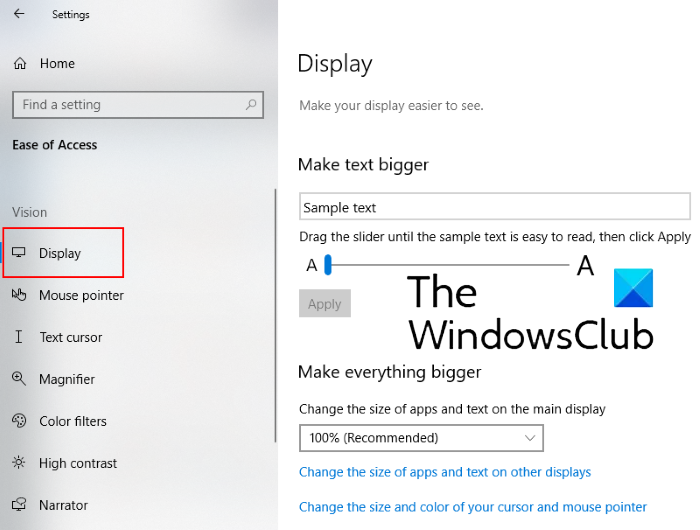
- Abra Configurações(Settings) > Facilidade de Acesso(Ease of Access)
- Aqui, em Display , você pode alterar o tamanho dos aplicativos, texto e outros itens.
- Você encontrará um controle deslizante aqui para diferentes exibições.
- Ajuste-o para corrigir os problemas de dimensionamento em diferentes dispositivos conectados.
Isso deve ajudar.
Altere(Change) as configurações de alto DPI para um aplicativo específico(DPI)
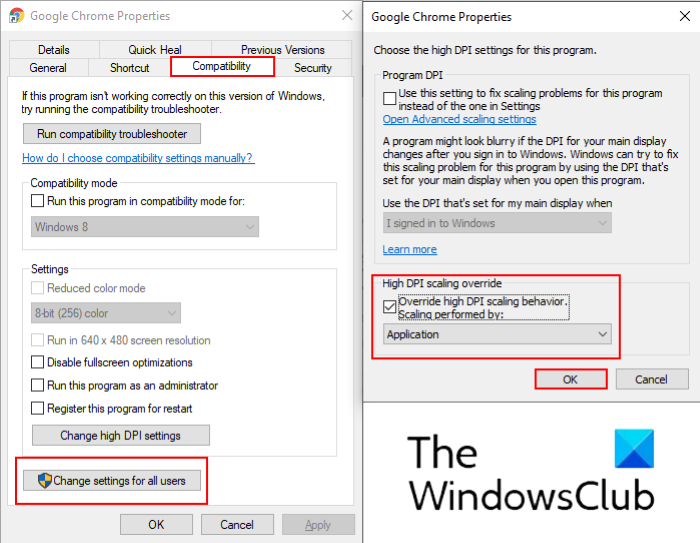
- Para fazer isso, digite o nome do aplicativo na barra de pesquisa do Windows e clique com o botão direito nele e selecione “ Abrir local do arquivo(Open file location) ”.
- Depois disso, clique com o botão direito do mouse no arquivo do programa e selecione Propriedades.
- Agora, clique no botão “ Alterar configurações de DPI(Change DPI settings) ” na guia “ Compatibilidade ”.(Compatibility)
- Uma nova janela será aberta na qual você deve marcar a caixa de seleção " Substituir comportamento de dimensionamento de alto DPI, dimensionamento realizado por(Override high DPI scaling behavior, scaling performed by) "
- Em seguida, selecione o “Aplicativo(“Application) ” no menu suspenso.
- Clique OK.
Leia(Read) : Explicação sobre dimensionamento de GPU vs dimensionamento de exibição .
Verifique se os aplicativos reconhecem DPI(DPI-aware) ou não
Isso permite determinar o suporte a DPI de diferentes aplicativos em seu sistema. Você pode visualizar o modo de reconhecimento de DPI dos aplicativos(view the DPI awareness mode of applications) no Gerenciador de Tarefas.
A questão da resolução da tela tornou-se mais comum após a introdução dos monitores com resolução de 4K(resolution of 4K) e superior. Quando os usuários misturam esses monitores de resolução mais alta com os padrão ou mais antigos, eles enfrentam problemas de resolução de tela e desfoque do Microsoft Office . Os métodos a seguir podem ajudá-lo a resolver esse problema.
- Verifique se as atualizações são aplicadas ao seu sistema Windows 10 e aos aplicativos do Microsoft Office 2016(Microsoft Office 2016) ou não. Se você estiver enfrentando um problema específico, verifique se ele foi resolvido na atualização mais recente ou não.
- Quando você usa vários monitores, é crucial combinar as resoluções da tela. Para isso, todos os monitores devem ter resoluções de tela semelhantes. Quanto maior a diferença entre a resolução dos dispositivos nativos e externos, maiores são as chances de erro.
- Se você tiver vários desktops, deve preferir usar aplicativos UWP ( Plataforma Universal do Windows(Universal Windows Platform) ). Os aplicativos UWP não mostram problemas de dimensionamento no Windows 10 .
O dimensionamento de tela está entre os problemas complexos. Não há uma única correção para todos os problemas de dimensionamento de DPI no (DPI)Windows . No entanto, a cada atualização, a Microsoft melhora o Windows para que os problemas de dimensionamento em cenários de encaixe e desencaixe possam ser minimizados.
Post relacionado: (Related post: )Corrigir fontes e aplicativos borrados automaticamente(Fix Blurry fonts and apps automatically) .
Related posts
Set diferente Display Scaling level para vários monitores em Windows 10
Adjust Seu Monitor para melhor screen resolution em Windows 10
Fix Screen Aspect Ratio Problemas em Windows 11/10
Corrigir Overscan em Windows 11/10 para Fit para tela
Como obter resolução de 1920x1080 na tela 1366x768 no Windows 10
O que é Monitor Ghosting? Different maneiras de consertar
Onde estão as fotos Windows 10 Login screen?
Como corrigir o problema Stretched Screen display no Windows 10
Fix Black Screen após o desligamento em Windows computer
Como desativar o Automatic Screen Rotation em Windows 11/10
Make Firefox display Media Controls em Windows 10 Lock Screen
DPC_WATCHDOG_VIOLATION Blue Screen em Windows 11/10
Display maior ou menor que monitorar o Windows 10
Desktop Recorder & Screen Recording Software grátis para Windows10
Fix Aksfridge.sys Blue Screen error em Windows 10
Windows auto Reverte Second Screen para a última seleção ativa
Como compartilhar Screen em Skype and Skype para Business em Windows 10
Change Screen Resolution, Color Calibration em Windows 10
Como alterar Windows 11/10 Lock Screen Timeout Period
Fix o Windows 10 Black Screen de Death problemas; Stuck em Black Screen
